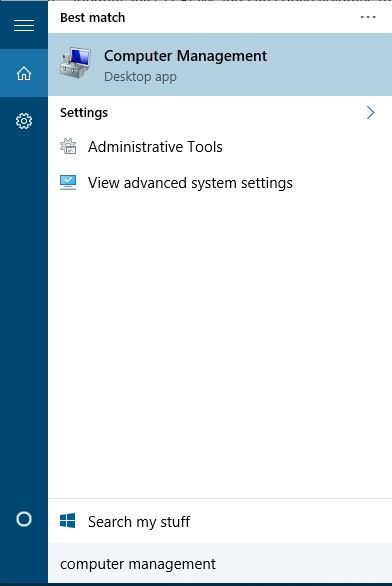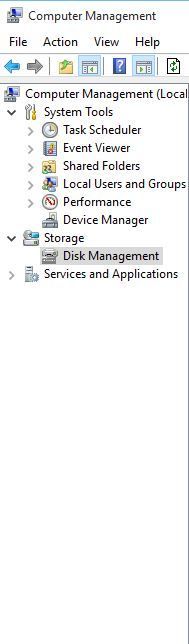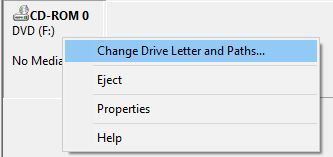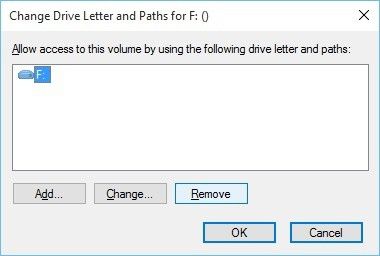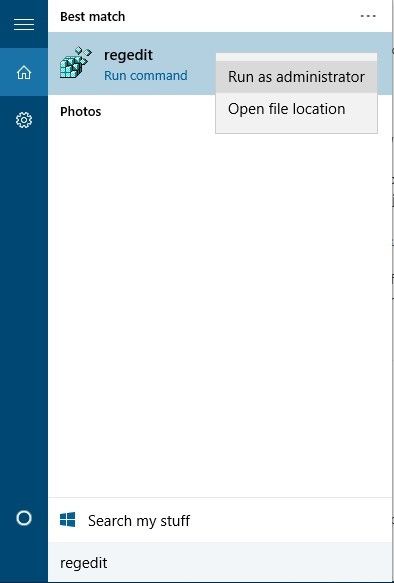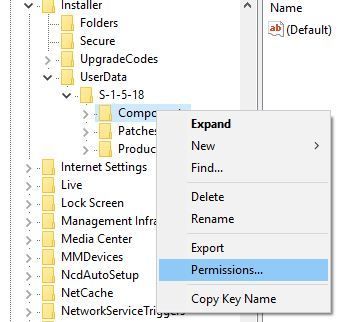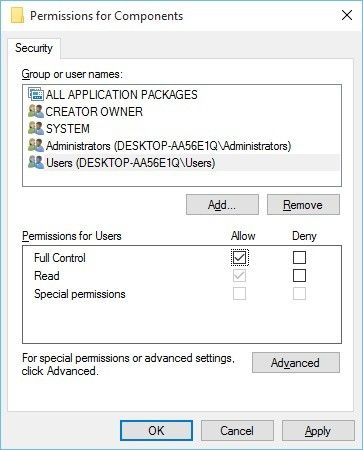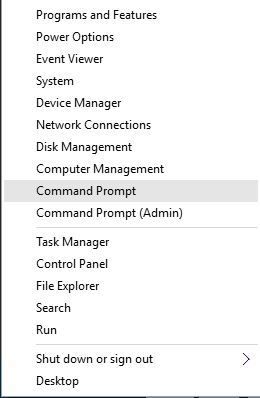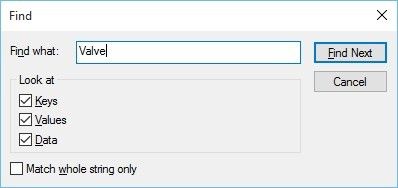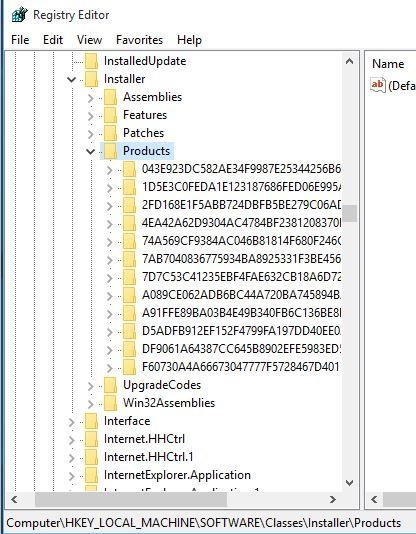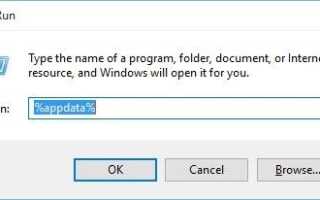Błąd „Ścieżka do folderu zawiera nieprawidłowy znak” występował we wszystkich wersjach systemu Windows, a system Windows 10 nie jest wyjątkiem. Ten błąd zwykle pojawia się zwykle podczas próby zainstalowania lub odinstalowania określonego oprogramowania, więc zobaczmy, jak naprawić ten błąd.
Ale zanim przejdziemy dalej, oto kilka przykładów tego problemu:
- Ścieżka do folderu „pliki programu (x86)” zawiera nieprawidłowy znak
- Błąd 1324 pliki programu ścieżki zawierają niepoprawny znak
- Epickie gry ze ścieżką do folderu zawierają nieprawidłową postać
- Błąd 1324 ścieżka folderu moje dokumenty zawiera nieprawidłowy znak
- Ścieżka folderu „menu Start” zawiera nieprawidłowy znak
- Nazwa pliku lub ścieżka zawiera nieprawidłowe znaki
- League of Legends ścieżki folderu zawiera nieprawidłowy znak
Jak naprawić błąd „Ścieżka do folderu zawiera nieprawidłowy znak” w systemie Windows 10
Spis treści:
- Poprawka — „Ścieżka do folderu zawiera nieprawidłowy znak w plikach programu”
- Usuń wszystko z folderu TEMP
- Zmień litery dysków dla napędów CD lub DVD
- Poprawka — „Ścieżka do folderu zawiera nieprawidłowy znak” podczas instalacji iTunes
- Usuń wszystkie wpisy Apple z rejestru
- Upewnij się, że masz wystarczające uprawnienia, aby uzyskać dostęp do określonych kluczy rejestru
- Poprawka — „Ścieżka do folderu zawiera nieprawidłowy znak” podczas instalowania Steam
- Wyodrębnij pliki z instalatora .msi
- Usuń klucze rejestru Valve
- Poprawka — „Ścieżka do folderu zawiera nieprawidłowy znak” podczas instalowania lub odinstalowywania oprogramowania
- Zainstaluj oprogramowanie jako inny użytkownik
- Usuń nieprawidłowy znak za pomocą Edytora rejestru
- Użyj oprogramowania innej firmy, aby usunąć problematyczne programy
- Usuń z rejestru odniesienia do League of Legends
- Upewnij się, że uruchamiasz instalację z konta administratora
- Poprawka — „Ścieżka do folderu zawiera nieprawidłowy znak w plikach programu”
Poprawka — „Ścieżka do folderu zawiera nieprawidłowy znak w plikach programu”
Rozwiązanie 1 — Usuń wszystko z folderu TEMP
Jeśli pojawia się komunikat o błędzie „Ścieżka do folderu zawiera nieprawidłowy znak w Program Files”, możesz usunąć wszystkie pliki i foldery z folderu TEMP. Aby to zrobić, wykonaj następujące instrukcje:
- naciśnij Klawisz Windows + R. aby otworzyć okno Uruchom. Rodzaj %dane aplikacji% i naciśnij Wchodzić lub kliknij dobrze.

- Nawigować do % USERPROFILE% \ AppData \ Local \ Temp. Może być konieczne przejście o jeden folder „w górę”, aby uzyskać dostęp do Temp teczka.
- Usuń wszystko z folderu Temp i spróbuj ponownie zainstalować oprogramowanie.
Rozwiązanie 2 — Zmień litery dysków dla napędów CD lub DVD
Czasami „Ścieżka do folderu zawiera niepoprawny znak w plikach programu” może być spowodowana napędem DVD i zaleca się zmianę liter napędu. Aby zmienić litery dysku, wykonaj następujące czynności:
- naciśnij Klawisz Windows + S. i wpisz Zarządzanie komputerem. Wybierać Zarządzanie komputerem z listy wyników.

- Kliknij Zarządzanie dyskiem w lewym okienku. Lista dysków powinna pojawić się w prawym okienku.

- Znajdź swój Napęd CD / DVD, kliknij go prawym przyciskiem myszy i wybierz Zmień litery dysku.

- Wybierz dysk i kliknij Usunąć. Pamiętaj, aby zapamiętać literę napędu DVD, będziesz go później potrzebować.

- Jeśli masz wiele napędów CD / DVD, powtórz Kroki 3 i 4 dla nich wszystkich.
- Uruchom ponownie Twój komputer.
- Po ponownym uruchomieniu komputera przejdź do Zarządzanie komputerem jeszcze raz.
- Kliknij Zarządzanie dyskiem, znajdź swój napęd CD / DVD.
- Kliknij prawym przyciskiem myszy i wybierz Zmień litery dysku. Kliknij Dodaj.
- Teraz przypisz tę samą literę do napędu DVD, który usunąłeś w kroku 4.
- Kliknij dobrze aby zapisać zmiany. Jeśli masz więcej napędów DVD, musisz powtórzyć te kroki dla wszystkich.
Poprawka — „Ścieżka do folderu zawiera nieprawidłowy znak” podczas instalacji iTunes
Rozwiązanie 1 — Usuń wszystkie wpisy Apple z rejestru
Jeśli podczas instalowania programu iTunes pojawia się komunikat o błędzie „Ścieżka do folderu zawiera nieprawidłowy znak”, możesz usunąć wszystkie wpisy Apple z rejestru. Aby to zrobić, wykonaj następujące kroki:
- otwarty Edytor rejestru. Możesz otworzyć Edytor rejestru naciskając Klawisz Windows + R. i pisanie regedit w oknie Uruchom. Kliknij dobrze lub naciśnij Wchodzić zacząć Edytor rejestru.

- Kiedy Edytor rejestru otwiera się, przejdź do następującego klucza:
- HKEY_LOCAL_MACHINE \ SOFTWARE \
- Odnaleźć Apple Inc. i Apple Computers Inc., kliknij je prawym przyciskiem myszy i wybierz Usunąć.
- Blisko Edytor rejestru, i spróbuj zainstalować iTunes jeszcze raz.
Rozwiązanie 2 — Upewnij się, że masz wystarczające uprawnienia dostępu do określonych kluczy rejestru
Podczas instalowania iTunes może pojawić się błąd „Ścieżka folderu zawiera nieprawidłowy znak” lub „Nie można otworzyć klucza: UNKNOWN \ Components \ DA42BC89BF25F5BD0AF18C3B9B1A1EE8
Błąd „b25099274a207264182f8181add555d0”. Chociaż te dwa błędy wyglądają zupełnie inaczej, oba są związane z kluczami rejestru i uprawnieniami wymaganymi do uzyskania dostępu do tych kluczy. Aby naprawić te błędy, wykonaj następujące czynności:
- otwarty Edytor rejestru jako administrator. Aby to zrobić, wpisz regedit w Pasek wyszukiwania, kliknij prawym przyciskiem myszy regedit z listy wyników i wybierz Uruchom jako administrator.

- Po otwarciu Edytora rejestru przejdź do następującego klucza:
- HKEY_LOCAL_MACHINE \ SOFTWARE \ Microsoft \ Windows \ CurrentVersion \ Installer \ UserData \ S-1-5-18 \ Components
- Kliknij prawym przyciskiem myszy składniki i wybierz Uprawnienia z menu.

- Od Nazwy grupy lub użytkownika Wybierz Użytkownicy i pod Uprawnienia dla użytkowników Wybierz Pełna kontrola.

- Kliknij Zastosować i dobrze aby zapisać zmiany.
- Zamknij Edytor rejestru i spróbuj ponownie zainstalować iTunes jeszcze raz.
Poprawka — „Ścieżka do folderu zawiera nieprawidłowy znak” podczas instalowania Steam
Rozwiązanie 1 — Wyodrębnij pliki z instalatora .msi
Jak już wspomniano, błąd „Ścieżka do folderu zawiera nieprawidłowy znak” występuje, gdy użytkownicy próbują zainstalować lub odinstalować określone oprogramowanie, a Steam nie jest wyjątkiem. Jeśli masz ten błąd podczas instalowania Steam, możesz spróbować wyodrębnić pliki z instalatora Steam .msi. Aby to zrobić, wykonaj następujące kroki:
- Pobierz plik instalacyjny Steam.
- otwarty Wiersz polecenia. Możesz go otworzyć, naciskając Klawisz Windows + X i wybór Wiersz polecenia z menu.

- Gdy statystyki wiersza polecenia, musisz wpisać następujące informacje:
- msiexec / a PathToMSIFile / qb TARGETDIR = DirectoryToExtractTo
- Pamiętaj o wymianie PathToMSIFile z lokalizacją pliku instalacyjnego Steam i DirectoryToExtractTo z lokalizacją, w której chcesz rozpakować ten plik .msi.
- Uruchom to polecenie. Po rozpakowaniu pliku .msi przejdź do jego lokalizacji i uruchom Steam.exe.
Rozwiązanie 2 — Usuń klucze rejestru Valve
Podczas instalowania Steam błąd „Ścieżka do folderu zawiera nieprawidłowy znak” może być spowodowany przez klucze rejestru Valve, więc spróbujmy je usunąć, aby rozwiązać ten problem.
- otwarty Edytor rejestru.
- naciśnij Control + F. i wpisz Zawór w polu wejściowym.
- naciśnij Znajdź następny.

- Po znalezieniu klucza Valve kliknij go prawym przyciskiem myszy i naciśnij Usunąć.
- naciśnij F3 powtórzyć wyszukiwanie. Jeśli znajdziesz więcej kluczy Valve, usuń je wszystkie.
- Zamknij Edytor rejestru i spróbuj ponownie zainstalować Steam.
Poprawka — „Ścieżka do folderu zawiera nieprawidłowy znak” podczas instalowania lub odinstalowywania oprogramowania
Rozwiązanie 1 — Zainstaluj oprogramowanie jako inny użytkownik
Jeśli podczas instalowania lub odinstalowywania określonego oprogramowania pojawia się komunikat „Ścieżka do folderu zawiera nieprawidłowy znak”, możesz spróbować zainstalować go jako inny użytkownik. Aby to zrobić, najpierw musisz utworzyć nowego użytkownika na swoim komputerze. Po utworzeniu nowego konta użytkownika przełącz się na to i spróbuj ponownie zainstalować oprogramowanie.
Rozwiązanie 2 — Usuń nieprawidłowy znak za pomocą Edytora rejestru
Jeśli instalowanie oprogramowania jako inny użytkownik nie naprawiło błędu „Ścieżka do folderu zawiera nieprawidłowy znak”, możesz spróbować usunąć nieprawidłowy znak z rejestru. Korzystanie z tej metody może czasem spowodować uszkodzenie systemu, dlatego należy zachować ostrożność podczas jej używania. Aby usunąć nieprawidłowy znak z rejestru, wykonaj następujące kroki:
- otwarty Edytor rejestru. Po otwarciu Edytora rejestru naciśnij Ctrl + F..
- Teraz musisz wprowadzić nazwę lokalizacji, na przykład jeśli błąd „Ścieżka do folderu zawiera nieprawidłowy znak” zgłasza nieprawidłowy znak w Program Files, wpisz Program Files w polu Wyszukaj.
- naciśnij Odnaleźć, a jeśli problematyczny charakter zostanie znaleziony, usuń go.
- naciśnij F3 znaleźć kolejne wystąpienie postaci. Powtarzaj ten krok, aż usuniesz wszystkie problematyczne postacie.
- Po usunięciu wszystkich nieprawidłowych znaków zamknij Edytor rejestru.
Musimy cię ostrzec, że aby ukończyć to rozwiązanie, musisz wiedzieć, jaka postać powoduje ten błąd. Jeśli usuniesz niewłaściwy znak lub nie wiesz, co robisz, możesz spowodować uszkodzenie rejestru. Przed wykonaniem tego kroku upewnij się, że utworzono kopię zapasową rejestru na komputerze.
Rozwiązanie 3 — Użyj oprogramowania innej firmy do usunięcia problematycznych programów
Użytkownicy zgłosili, że narzędzia takie jak Revo Uninstaller Pro mogą w tym przypadku pomóc. Te narzędzia usuwają wszystkie ślady oprogramowania z rejestru, więc jeśli masz problem z „Ścieżką do folderu zawiera nieprawidłowy znak” podczas instalowania lub odinstalowywania określonego oprogramowania, możesz wypróbować jedno z tych narzędzi.
Rozwiązanie 4 — Usuń odwołania rejestru League of Legends z rejestru
Błąd „Ścieżka do folderu zawiera nieprawidłowy znak” czasami pojawia się podczas instalacji League of Legends, a według raportów ten błąd jest spowodowany referencjami League of Legends w rejestrze. Aby rozwiązać ten problem, musisz usunąć te odniesienia, wykonując następujące kroki:
- otwarty Edytor rejestru.
- Przejdź do następującego klucza:
- HKEY_LOCAL_MACHINE> OPROGRAMOWANIE> Klasy> Instalator> Produkty

- HKEY_LOCAL_MACHINE> OPROGRAMOWANIE> Klasy> Instalator> Produkty
- Powinieneś zobaczyć wiele podkluczy. Musisz przejrzeć je wszystkie i usunąć te, które mają odniesienia do League of Legends. Aby usunąć klucz, po prostu kliknij go prawym przyciskiem myszy i wybierz Usunąć z menu.
Musimy ostrzec, że usunięcie tych kluczy może spowodować uszkodzenie rejestru w przypadku usunięcia niewłaściwych kluczy. W najgorszym przypadku niektóre programy mogą przestać działać, jeśli przypadkowo usuniesz ich klucze rejestru, więc bądź ostrożny, jeśli zdecydujesz się na ten krok. Aby uniknąć niepotrzebnych uszkodzeń, możesz utworzyć kopię zapasową rejestru przed usunięciem tych kluczy.
Rozwiązanie 5 — Upewnij się, że uruchamiasz instalację z konta administratora
Często podczas instalacji innego oprogramowania występuje błąd „Ścieżka do folderu zawiera nieprawidłowy znak”, a użytkownicy zgłaszali ten błąd podczas próby zainstalowania oprogramowania do przesyłania wiadomości na swoich komputerach. Aby naprawić błąd „Ścieżka do folderu zawiera nieprawidłowy znak”, upewnij się, że zaczynasz instalację z konta administratora.
Użytkownicy zgłosili, że uruchomili instalacje jako administratorzy (wybierając opcję Uruchom jako administrator) ze swojego konta, ale instalacja została przerwana przez błąd „Ścieżka do folderu zawiera nieprawidłowy znak”. Aby rozwiązać ten problem, zalecamy przełączyć się na konto administratora i spróbować ponownie uruchomić instalację. Użytkownicy zgłaszają, że ta metoda była skuteczna, więc nie zaszkodzi, że spróbujesz.
Błąd „Ścieżka do folderu zawiera nieprawidłowy znak” związany jest głównie z rejestrem i, jak widać, może znacznie utrudnić instalację nowego oprogramowania. Dołożyliśmy wszelkich starań, aby uwzględnić większość tych problemów i mamy nadzieję, że nasze rozwiązania były dla Ciebie pomocne.